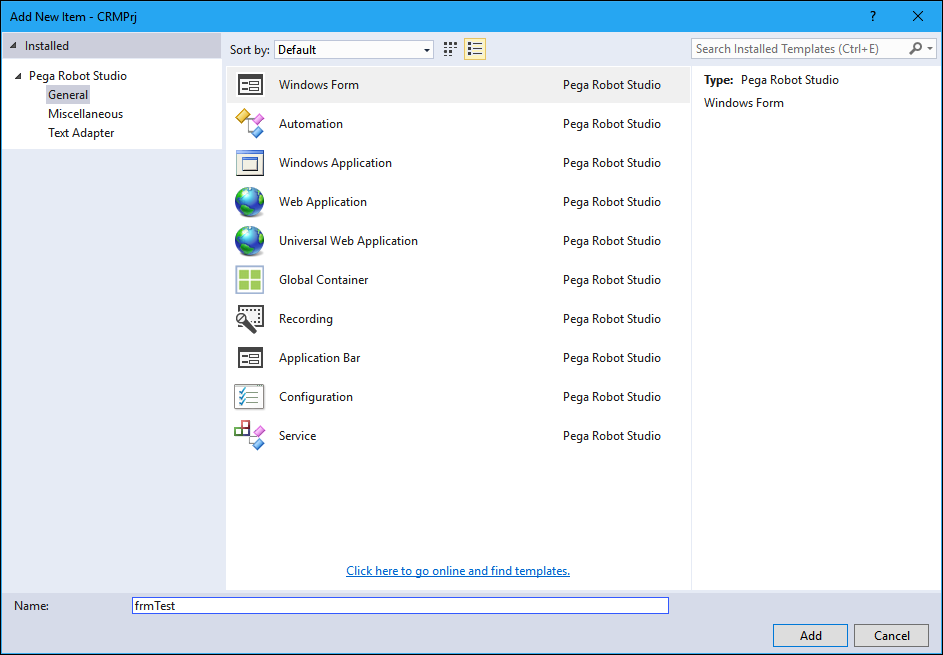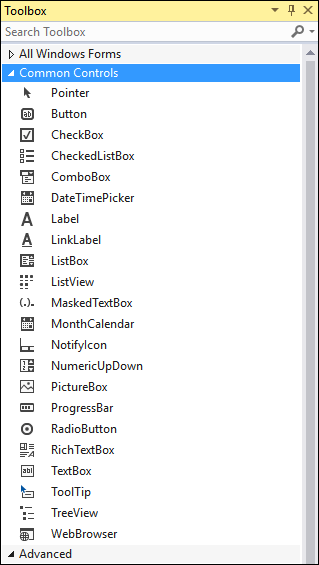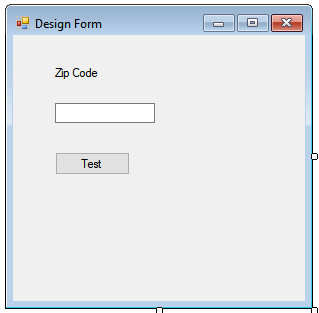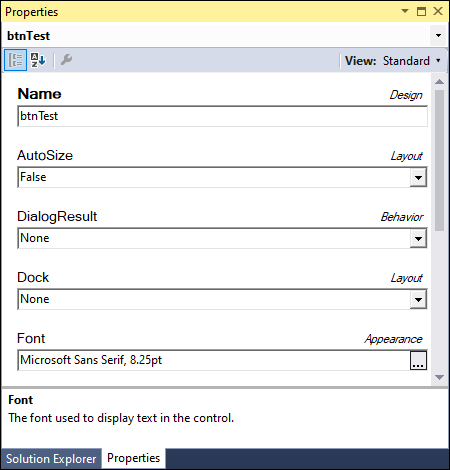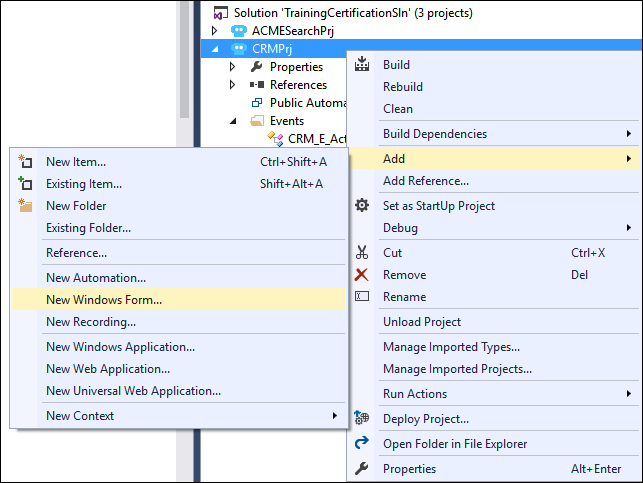
Creación de un formulario de Windows
Creación de un formulario de Windows
El elemento de proyecto Formulario de Windows le permite presentar una ventana o un cuadro de diálogo durante la ejecución del proceso. Puede usar un formulario de Windows como una herramienta de depuración para probar robots antes de integrarlos con una aplicación de Pega o como interfaz de usuario (UI) para la solución.
Crear un formulario de Windows
Siga estos pasos para crear un formulario de Windows en un proyecto.
-
En el Explorador de soluciones, haga clic con el botón secundario en el proyecto y elija Add > New Windows Form (Agregar > Nuevo formulario de Windows). Se muestra la ventana Add New Item (Agregar elemento nuevo).
-
En el campo Name (Nombre), escriba el nombre del formulario de Windows según la documentación del proyecto, por lo general, frm{purpose of the project item}.
-
Haga clic en Add (Agregar) para agregar el formulario de Windows con el nombre especificado. El formulario de Windows se muestra en el Explorador de soluciones.
- En el área del diseñador, abra la ventana Properties (Propiedades). Se muestra la ventana Properties (Propiedades).
-
En la ventana Properties (Propiedades), ajuste las propiedades del formulario de Windows de acuerdo con los requerimientos y la documentación del proyecto.
- En la barra de menú, haga clic en File > Save All (Archivo > Guardar todo) para guardar los cambios.
Agregar componentes de la caja de herramientas a un formulario de Windows
Siga estos pasos para agregar componentes al formulario de Windows.
- En el área del diseñador, abra la ventana Toolbox (Caja de herramientas). Aparecerá la ventana.
- En la sección Common Controls (Controles comunes) de la caja de herramientas, arrastre un control de Windows y suéltelo en el formulario de Windows.
Nota: También puede usar componentes de las secciones All Windows Forms (Todos los formularios de Windows) y Containers (Contenedores) de la caja de herramientas, si es necesario.
-
En la ventana Properties (Propiedades), cambie la propiedad Name (Nombre) del diseño y otras propiedades en función de la documentación del proyecto.
Nota: La convención de nomenclatura para objetos de formulario de Windows es {type of the control in lowercase}{name of the object in uppercase}. - En la barra de menú, haga clic en File > Save All (Archivo > Guardar todo) para guardar los cambios.
This Topic is available in the following Module:
If you are having problems with your training, please review the Pega Academy Support FAQs.
¿Quiere ayudarnos a mejorar este contenido?